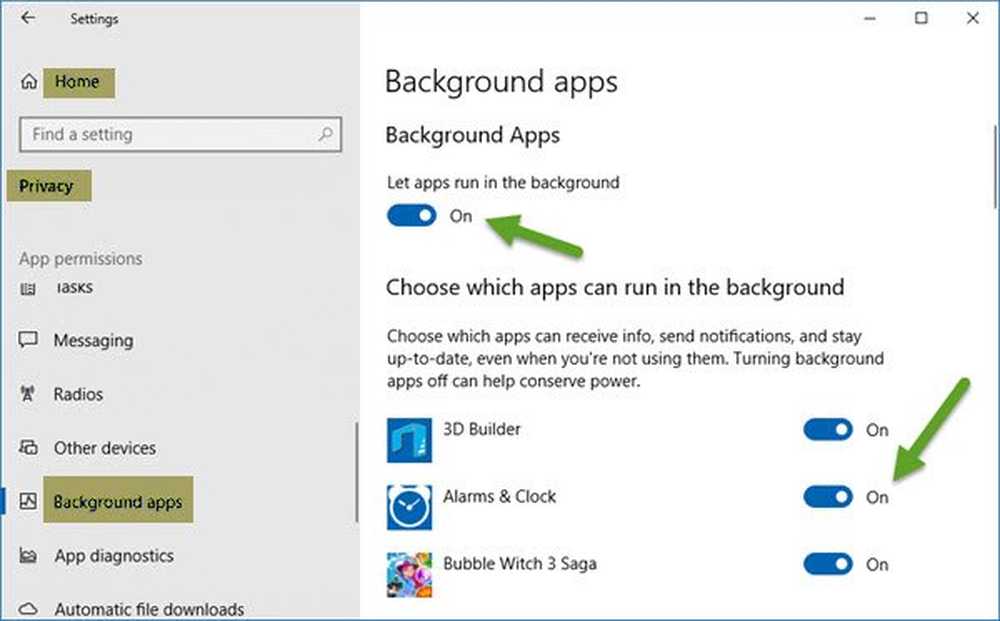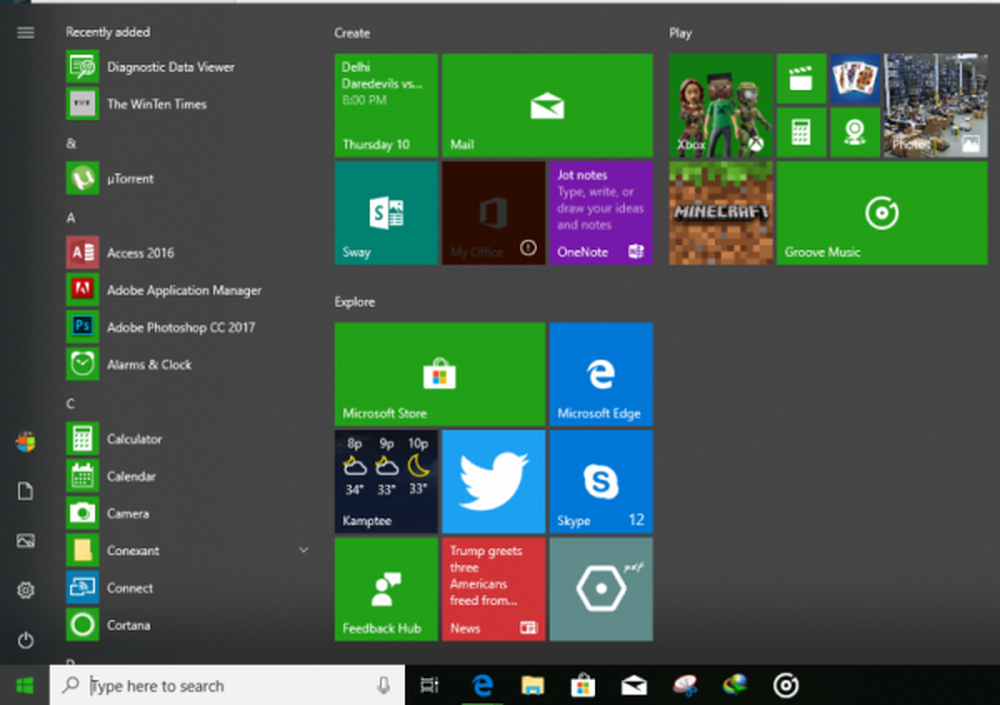Slik stopper du tredjepartsapplikasjoner fra å lese Gmail
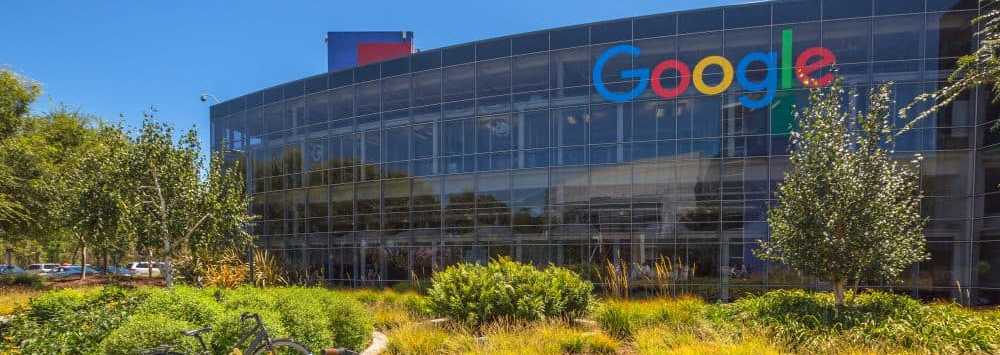
Google publiserte et svar på Wall Street Journal artikkelen i et blogginnlegg av Suzanne Frey, direktør for selskapets sikkerhet, tillit og privatlivsdeling av Google Cloud. I det sier hun at disse tredjepartsappene er vetted og pålitelige tjenester. "Et levende økosystem for ikke-Google-apper gir deg mulighet og hjelper deg med å få mest mulig ut av e-posten din," skriver Frey, ved å fortsette med å si: "Før en publisert, ikke-Google-app kan få tilgang til Gmail-meldingene, går den gjennom en multi-trinns gjennomgangsprosess som inkluderer automatisk og manuell gjennomgang av utvikleren, vurdering av appens personvernpolicy og hjemmeside for å sikre at det er en legitim app, og app-testing for å sikre at appen fungerer som den sier det gjør.
For å få detaljer om hvordan alt fungerer, er det best å lese historien av WSJ og Googles svar. WSJ-undersøkelsen fant ingen skadelige handlinger av tredjepartsapps. Men til slutt, vil du sannsynligvis ikke ha tredjeparter som skanner innholdet i meldingene dine av en eller annen grunn. Det er det vi skal fokusere på her. Vi viser deg hvordan du stopper tredjepartsapper (klarert eller på annen måte) fra å ha tilgang til meldingene dine.
Stopp Apps fra å gå gjennom Gmail
For Gmail, se hvilke tredjepartsapper som har tilgang til kontoen din, ved å gå til myaccount.google.com/permissions. Logg inn, hvis du ikke allerede er, og klikk på en app fra listen som du ikke vil ha tilgang til og tilbakekall tilgangen. Klikk deretter på "Fjern tilgang" -knappen.

Google har også kontroller du kan bruke til å administrere informasjonen din. Et godt eksempel er Googles sikkerhetskontroll. Det viser appene med tilgang til dine opplysninger og flagg noen som er potensielt risikable, slik at du kan tilbakekalle tilgangen til dem.

Til slutt, om det er på telefonen eller datamaskinen, må du sørge for å nøye gjennomgå tillatelsesskjermen før du gir tilgang til en ikke-Google-app. Det er skjermen de fleste av oss finner irriterende mens du installerer en app, og bare klikker eller klikker tillat. Dessverre vil mange apper ikke la deg installere dem uten tilgang til kontodataene dine. I så fall vil du kanskje tenke på om du virkelig trenger det. For eksempel, i bildet nedenfor, har jeg koblet til Microsoft og Movies Anywhere, og de er lavrisiko.

Tilbakekall Apps med tilgang til din Twitter og Facebook, også
Dette er en god tid å hente opp det faktum at du bør sjekke hva som har tilgang til sosiale medier og andre elektroniske kontoer. Hvis du ikke har sjekket om en stund, eller i det hele tatt, vil du bli overrasket over å se hvor mange apper du har gitt tilgang til kontoene dine. Selvfølgelig gjør Twitter og Facebook ikke prosessen veldig enkelt, og du må grave dypt inn i hver tjenestes innstillinger for å blokkere apps. For trinnvise instruksjoner for hver tjeneste, les artikkelen vår: Slik tilbakekaller app tilgang til Twitter og Facebook.